Um was geht es?
Wenn du schon länger auf der Suche nach einer richtig guten und einfach zu installierenden Cookie Banner Extension für Typo 3 bist, dann haben wir hier etwas cooles für dich gefunden: Die Wacon Cookie Management Extension für Typo 3. Wir zeigen dir im Folgenden, wie du die Extension auf den Typo3 installierst.
Wacon Cookie Management (WCN)
Mithilfe der Wacon Cookie Management Extension für Typo3 kannst du für deine Besucher eine hübsche Cookie Consent Box erscheinen lassen. Außerdem können die Besucher der Website die Cookie Einstellungen speichern und kontrollieren. Die Extension ist ziemlich einfach zu installieren und dabei völlig kostenlos - nice 😎
Vom bereits vorinstallierten Design überzeugte uns die Extension ebenfalls. Um das CSS für Falconbyte passend zu machen, mussten wir nur die background Farbe des "Ich akzeptiere" Button ändern:
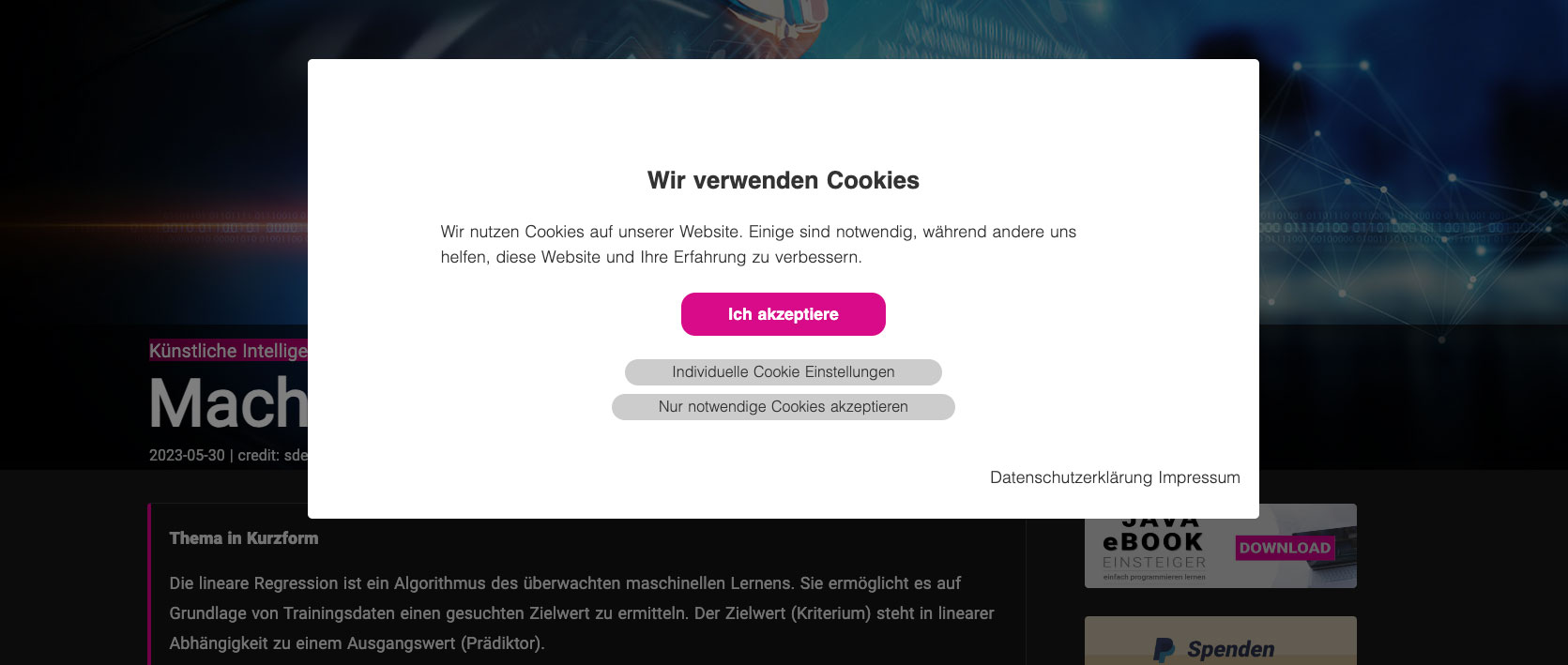
Extension installieren
Die Installation der Wacon Cookie Extension läuft ganz einfach über den Extensions Manager in Typo3:
- Wechsle in der linken Menuleiste in Typo3 auf das Modul Extensions.
- Klicke nun auf "Get Extensions", suche nach Wacon Cookie und installiere die Extension.
- Gehe anschließend in das Template-Modul, wähle dein Template aus und anschließend gehst du im Tab auf "Includes". Wähle dort rechts das statische Template Wacon Cookie Management aus, um es zu includen. Speichere danach ab:
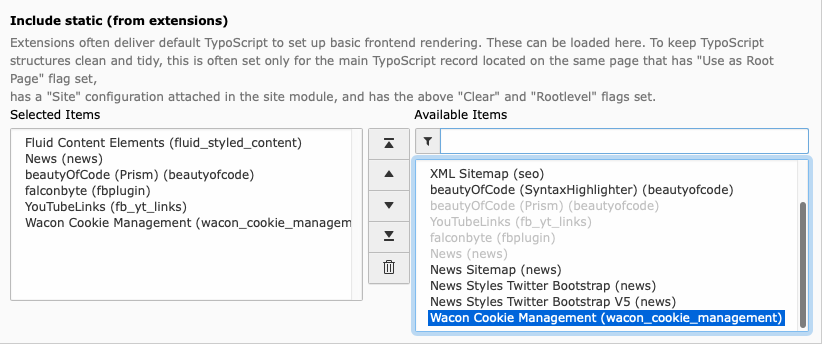
- Wechsle anschließend in das Page Modul und erstelle eine neuen Ordner (z.B. namens cookies). Diese Seite werden wir als Container für unsere Cookies nutzen.
- Geh nun in das Modul List, klicke auf das [+] und erstelle dann einen neuen Cookie-Datensatz (new Record). Wähle hierfür unter Wacon Cookie Management "Cookie". Trage anschließend die Informationen zu deinem Cookie ein. Wenn du mehrere Cookies nutzt, kannst du Schritt 4 und 5 wiederholt durchführen.
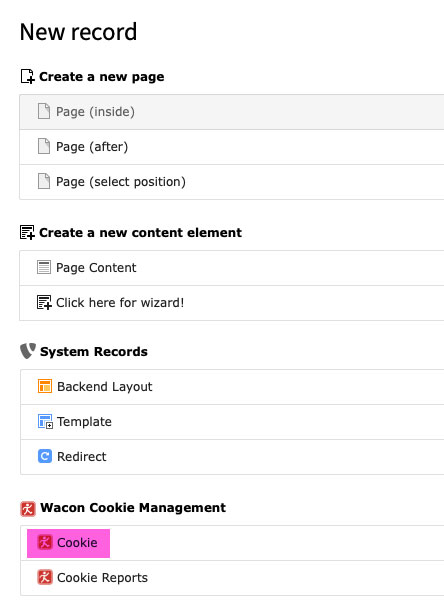
Plugin auswählen
Nachdem wir die Extension nun installiert und eingerichtet haben, steht das Extension-Plugin als neues Content-Element zur Verfügung:
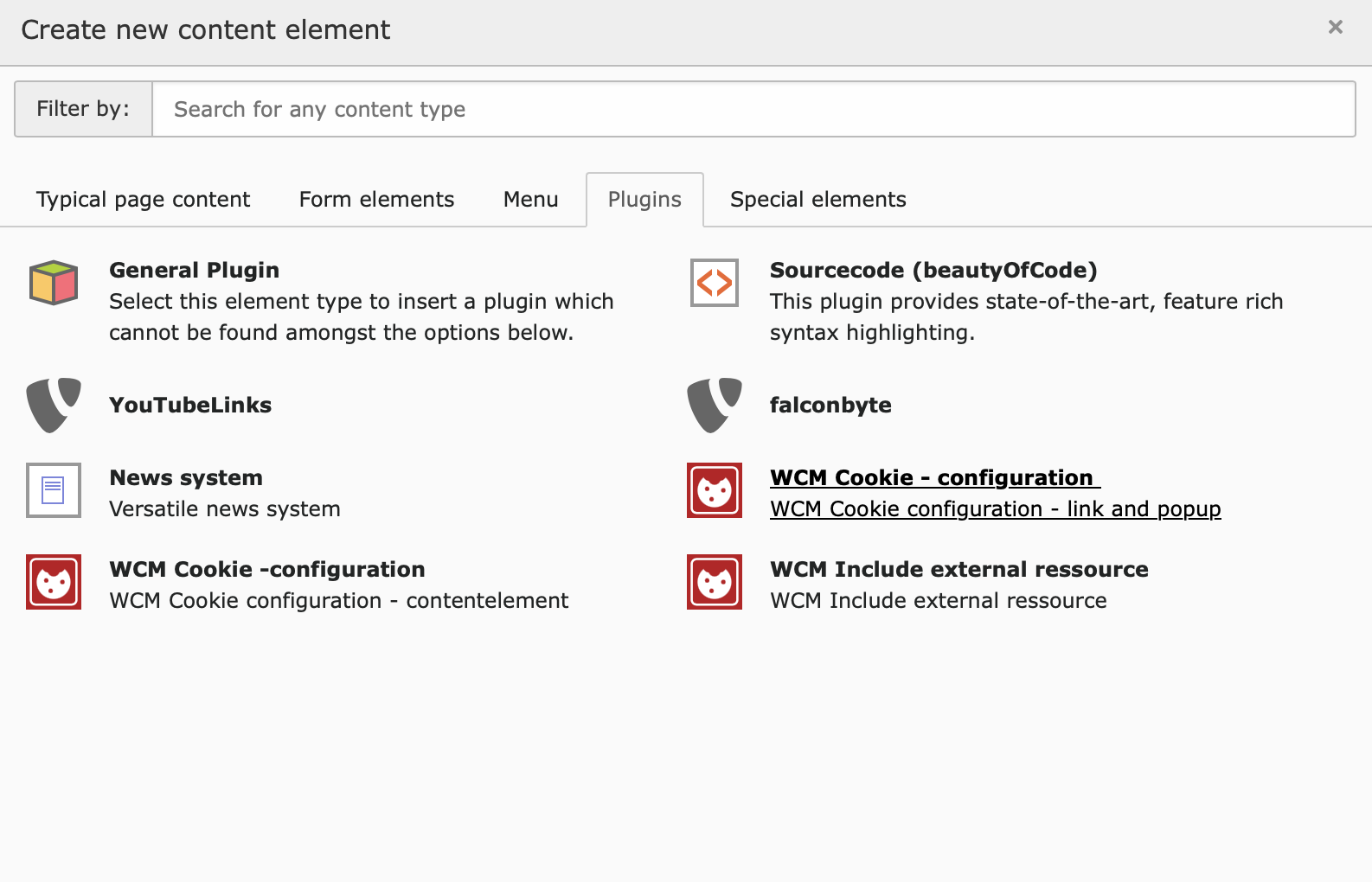
Wir haben es fast geschafft!
Es fehlt ein letzter Schritt#. In den Plugin-Einstellungen muss noch auf den Container verwiesen werden, wo die Cookies (wie in Punkt 5 beschrieben) gespeichert wurden:
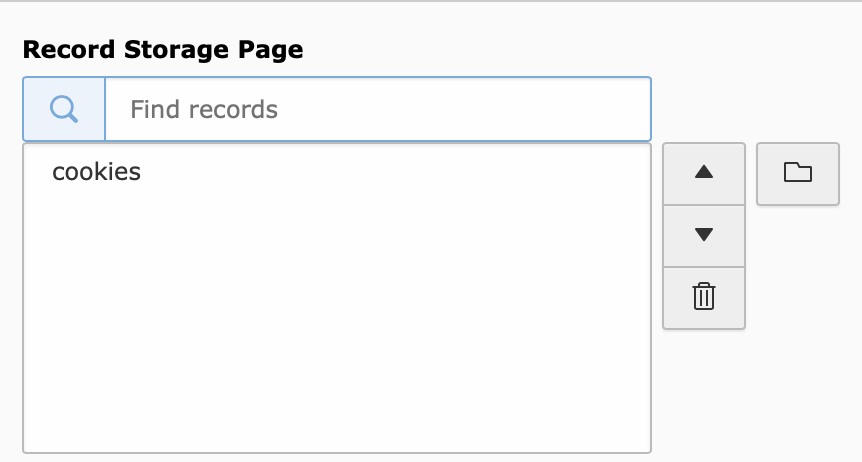
Wir hoffen, dieses Tutorial konnte dir weiterhelfen.
Wir sagen vielen Dank an die Entwickler von Wacon für diese großartige Extension 👍